Antes de trabajar con Snapseed, debes saber algo. En primer, lugar, debes saber que cada imagen que tomes en tu móvil puede ser mejorada. Así, las cámaras de los smartphones agregan mucho procesamiento posterior a cada imagen, ocultando detalles importantes. Afortunadamente, puedes sacar esos detalles usando Snapseed para iOS y Android.
De esta manera, Snapseed significa que no necesitas Lightroom o Photoshop para hacer el trabajo. En su lugar, puedes mejorar las fotos, solucionar problemas y, en general, mejorar la apariencia de las imágenes con esta aplicación gratuita. Así pues, en este artículo te mostramos cómo usar Snapseed.
¿Qué es Snapseed y cómo se usa?
Snapseed es una aplicación gratuita de edición de fotos para iOS y Android. De hecho, es una de las mejores aplicaciones de edición de fotos en iPhone y Android. Hace un par de años, Snapseed fue adquirida por Google y solo ha mejorado desde entonces.
Así pues, la interfaz de usuario de Snapseed puede ser un poco intimidante al principio. Pero pasa un par de minutos con la aplicación y pronto dominarás su interfaz basada en gestos. La aplicación se presenta de una manera simple. Primero, debes abrir la foro, luego, debes presionar el botón “Herramientas” para revelar más de una docena de herramientas de edición diferentes.
1.- Comienza por afinar la imagen en Snapseed
Una vez que haya cargado tu imagen, verás tres botones en la parte inferior: Aspectos, Herramientas y Exportar. Ahora bien, usando la opción “Looks”, puedes cambiar entre los filtros disponibles o hacer los tuyos. Ya que te encuentras en la edición, debes tocar el botón “Herramientas” y seleccionar “Tune Image”.
Ahora bien, Tune Image consta de funciones básicas de edición de imágenes, como el brillo y el contraste. Asimismo, el brillo ya estará seleccionado. Puedes deslizar hacia la derecha para aumentarlo y hacia la izquierda para disminuirlo. Del mismo modo, el valor numérico del brillo se mostrará en la parte superior.
Ahora, para cambiar la herramienta, debes deslizar hacia arriba o simplemente tocar el botón “Herramientas” en la barra inferior. Del mismo modo, toca en la imagen y mantenla presionada para que veas la diferencia entre la imagen original y la editada.
Las siguientes herramientas están disponibles en la sección Tune Image de Snapseed

Brillo:
Puedes usar esto para agregar luz a un disparo más oscuro, o para atenuar un disparo que estaba sobreexpuesto. No obstante, la disminución del brillo en las tomas sobreexpuestas, sacarán detalles al instante.
Contraste:
El contraste aumenta o disminuye la diferencia entre las partes más oscuras y más claras de una imagen.
Saturación:
El aumento de la saturación hace que los colores sean más vibrantes. Si quieres, puedes usarlo para que la imagen salte.
Ambiente:
El ambiente e permite ajustar la saturación y el contraste al mismo tiempo.
Aspectos destacados:
Te ayuda a editar la intensidad de las áreas más brillantes (más claras) de la imagen. Por lo tanto, si una imagen está sobreexpuesta o demasiado brillante, debes reducir los resaltes.
Sombras:
Hacen lo mismo que “Resaltar”, pero es para las áreas más oscuras de la imagen.
Calidez
Agrega un color naranja cálido o un tinte azul frío a toda la imagen. Con esta herramienta puedes convertir instantáneamente un cielo naranja brillante, en un cielo azul frío.
Así pues, para capturar y obtener más detalles, debes intentar capturar fotos en formato RAW.
2.- Juega con la estructura y nitidez de estas opciones en Snapseed
Del mismo modo, vuelve a la sección de “Herramientas” y luego, pulsa en “Detalles”. Aquí vas a encontrar dos opciones de edición: Estructura y Afilado. Asimismo, estas herramientas funcionan mejor si tu foto tiene un elemento de textura (como madera u óxido).
Igualmente, la herramienta “Estructura” te ayudará a agregar un efecto de sorpresa a tu foto, pero asegúrate de no exagerar. Asimismo, la herramienta “Nitidez” va a mejorar los detalles de algunas fotos. Pero, como efecto secundario, también puede agregarles “granos” a la imagen.
De la misma manera, debes usar ambas herramientas con cuidado y amplíe partes de la imagen antes de realizar cambios. Todo ello para asegurarte de que no haya pérdida de calidad.
3.- HDR Scape es un cambiador de juego de Snapseed
Asimismo, HRD Scape es una herramienta que tendrá un efecto visual instantáneo en tus fotos. Pues funciona mejor con tomas de la naturaleza o con fotos de personas. Después de seleccionarla, verás que la imagen tiene una cantidad increíble de detalles y los colores están demasiado saturados para hacerlos resaltar.
Del mismo modo, puedes reajustar la intensidad del filtro, la saturación y el brillo desde aquí. Si crees que es un poco exagerado, puedes volver a la herramienta Tune Image. Y atenuar las cosas después de aplicar el HDR Scape.
4.- Agrega un estilo vintage usando una película granulada en Snapseed
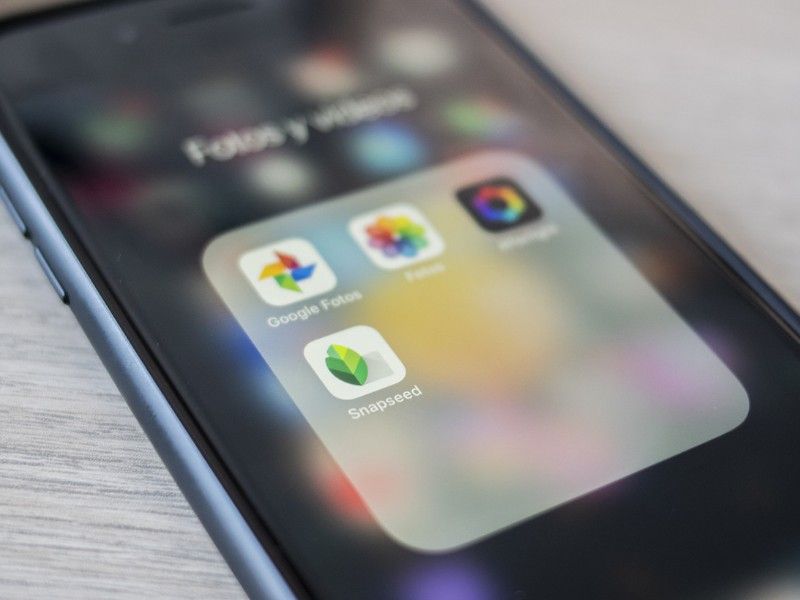
Inicialmente, los filtros de película granulada pueden ser una buena manera de agregar un efecto vintage a tus fotos. Incluso si eliges un filtro sublet y mantiene la fuerza en el lado inferior, puedes obtener un buen efecto.
5.- Trabaja sobre la composición
A veces, lo que hace maravillas a una imagen no es la edición, sino la colocación del sujeto en el marco. Si tienes una imagen de alta calidad, intenta usar la herramienta “Recortar”. Ahora, recorta la imagen para que el sujeto se coloque en el centro, o de manera que se alinee con una de las cuadrículas de acuerdo con la regla de los tercios. Que es una guía de fotografía bien conocida que se puede aplicar al editar.
6.- Cambia la perspectiva
Muchas veces, lo que se interpone entre una buena imagen y una gran imagen no es la edición, sino el ángulo en sí. Por lo que a veces, el ángulo de la foto está ligeramente desviado.
Por fortuna, Snapseed tiene una herramienta inteligente de perspectiva. Por lo que puedes deslizar hacia arriba, abajo, izquierda o derecha para cambiar dicha perspectiva. Aunado a esto, Snapseed completará con elegancia los espacios en los bordes de la imagen. Por lo que es mejor recortar esos bordes después de haber cambiado la perspectiva.
7.- Ajusta el balance de blancos
Primeramente, el ajuste de blancos es similar a la característica “Calidez”, pero con un tinte de color. Así pues, con la herramienta “Temperatura”, primero puedes agregar un azul frío o un tono naranja cálido a tu foto. Luego pasa a la opción “Tinte”, para agregar un tinte verde o rosa a la imagen. Por lo tanto, esta puede ser una forma rápida y fácil de convertir un cielo azul en un cielo cálido y púrpura.
8.- Arregla imágenes usando la herramienta de curación
Por lo general, la herramienta de curación te ayuda a corregir pequeños errores, manchas y defectos. Incluso, puedes quitar objetos pequeños de la foto. Sin embargo, esto funciona mejor cuando está rodeado de objetos simples como el cielo o la piel humana.
Después de elegir la opción de Curación, debes ampliar la parte de la imagen que deseas corregir. Luego, usa tu dedo para cepillar el área que deseas curar. Esta se resaltará en rojo. Después de soltarlo, se reemplazará automáticamente por píxeles del área circundante.
9.- Abraza la edición selectiva
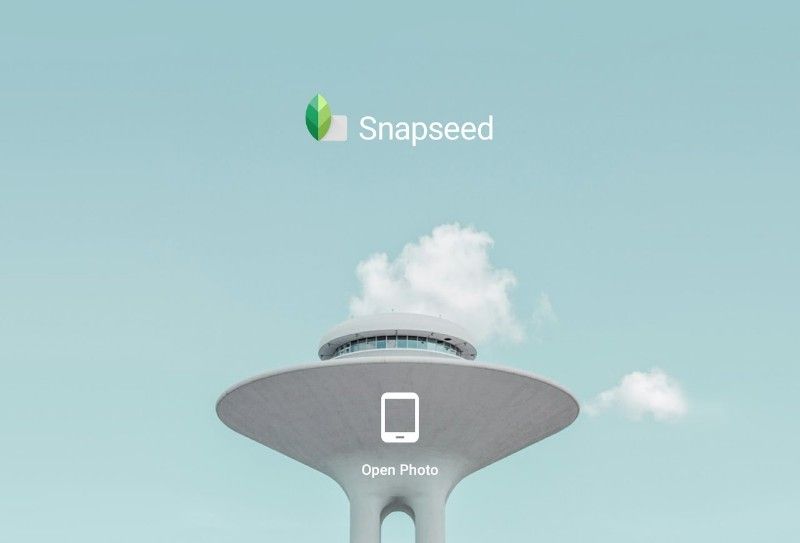
Asimismo, la edición selectiva en Snapseed es una poderosa característica oculta que definitivamente deberías adoptar.
En primer lugar, debes tocar la opción “Selectiva”, luego, toca una parte de la imagen. (Ya sea el cielo o una cara). Después, pellizca hacia adentro y hacia afuera con los dedos para aumentar o disminuir el tamaño del área seleccionada.
Así, puedes deslizar horizontalmente para cambiar entre el Brillo, Contraste, Saturación y Estructura. Del mismo modo, todos los cambios que realices mientras utiliza esta herramienta solo se aplicarán al área seleccionada.
10.- No tengas miedo de cometer errores
Asimismo, será reconfortante saber que al editar fotos con Snapseed, nada se pierde realmente. Así, puedes tocar el botón “Deshacer”, para eliminar rápidamente el último cambio. Del mismo modo, el botón “Ver ediciones”, mostrará una lista de todas las ediciones que has realizado y podrás volver a editar individualmente un cambio anterior o borrarlo.
Aprende a disparar mejores fotos primero
Así pues, para una aplicación gratuita, Snapseed es un editor de fotos sorprendentemente poderoso. Y hay algunas funciones avanzadas en Snapseed como “Curves and Brushes” que debes explorar una vez que hayas aprendido lo básico.
Pero una aplicación de edición de fotos solo puede hacer mucho. Asimismo, si deseas tomar mejores fotografías, debes intentar aprender los conceptos básicos de la fotografía.


¿Tienes alguna pregunta o problema relacionado con el tema del artículo? Queremos ayudarte.
Deja un comentario con tu problema o pregunta. Leemos y respondemos todos los comentarios, aunque a veces podamos tardar un poco debido al volumen que recibimos. Además, si tu consulta inspira la escritura de un artículo, te notificaremos por email cuando lo publiquemos.
*Moderamos los comentarios para evitar spam.
¡Gracias por enriquecer nuestra comunidad con tu participación!